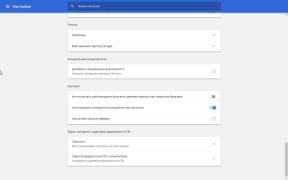Jak organizovat technické aspekty řečnictví nebo prezentace (+ video)
Macos Ios / / December 21, 2019
Dnes chci podělit o své osobní zkušenosti s moderátorem a říct, jak mohu použít gadgety od společnosti Apple v průběhu jejich prezentace. Faktem je, že většina lidí nemá plně využívat zařízení, která jsou před nimi a oni jsou v kapse.

Ve skutečnosti, v průběhu prezentace na reproduktor má několik problémů, které se potýkají s:
- musí udržet ve stanoveném čase, což výrazně pomáhá pořadatelům akcí a potom projevili respekt k době publika;
- to není nutné dívat se na svých vlastních snímků za sebou a pohledem do místnosti, a jasné pochopení, že Objeví se za ním a v jaké fázi je animace, pokud k němu dojde souběžně s výkonnosti;
- potřeba mít ponětí, kdo nedostal na diapozitivy - to je množství textu na horské moderátor a ukazuje, že není připraven a hodil diapozitivy tipy sami, jejich potřeby se schovat;
- nemůže záviset na internetu.
Ve svých projevech, já používám tři zařízení: notebook Apple Macbook Pro, telefon Apple iPhone 4 a Yota Egg (bez připojení k internetu, já :) na Ukrajině. A ujistěte se, že udržet všechny adaptéry rozhraní mezi počítačem a rozhraní, jako je HDMI, VGA, DVI.
Demonstrovat a laptop zobrazí na obrazovce budu používat spoustu „monitoru notebooku“, ale můžete si snadno představit, co se stane na výstupu projektoru. Primetrno to vypadá takto:

A tady je, jak nastavení monitoru. Malá bílá planochki můžete přetáhnout dělat jeden nebo dva z hlavního monitoru.

Nastavení monitoru by mělo být provedeno před podáním, samozřejmě.
představení
Připravovat prezentace pro vystoupení v přední části lidí, kteří mají chuť nejlépe v programu Apple Keynote. To vše udělat, aby se ukázaly pěkný a velký. Ujistěte se, že si stáhnout nebo koupit a pak se vrátí do aplikace PowerPoint silně nemožné. Při přípravě snímků prezentace jsou předkládány pouze ta nejdůležitější věc, a všichni píší trosky a módní slova (slide dodávka plán) v komentáři. zde:

Vždy se můžete podívat se na ně během představení, a vaše publikum, které nikdy neuvidí.
Spustit prezentaci
Během prezentace jazyce na velké obrazovce by měla jít pouze na snímky, a Bůh tě chraň duplikovat to samé na vašem notebooku. Máme Keynote režim moderátor, který vypadá takto:

Na obrazovce přednášejícího, můžete změnit parametry po celou dobu prezentace a budou stále vidět koutkem oka na časové ose. Okamžitě vidět, co se bude dít dál. Kromě toho je zelený pruh na vrcholu zčervená, pokud vaše záda na hlavní obrazovce je animace a klepněte na tlačítko „Další“, které nepotřebujete. V opačném případě stačí proschelkal více snímků nebo animace pohyby. Jsem si jist, co jste viděli to více než jednou.
A to je, jak to funguje v systému:

management
Můžete se spolehnout na organizátory a budou vám ovládací prvek, který nenulovou pravděpodobnost, budete mít problémy. Viděl jsem problémy s těmito konzolami:
- budete potřebovat něco připojit přes USB, zatímco vaše publikum bude vypadat na vás potí vzrušením;
- tlačítka nebudou fungovat podle očekávání;
- ne vždy takové panely pracovat s jakoukoliv částí scény;
- mohou mít baterie;
- oni nemusí být velmi příjemné na dotek po na zpocené dlaně vzrušení z předchozích řečníků (proč je třeba toto nepohodlí, budete mít trochu potíže?).
Místo toho, aby hotová řešení od pořadatelů pouze v nejjednodušším případě panel z hliníku ze svého Macbook Pro, která je vždy součástí notebooku, ale tam je ještě v Apple TV2, například.

Upřímně řečeno, jsem v tomto pultik postrádá interaktivitu, ale proto, že jsem použít při prezentacích pro iPhone 4 nainstalovaných programů dálkový. Poté, co si ho stáhnout do svého telefonu, musíte sparovat svůj program a Keynote na vašem počítači. Postupujte podle pokynů na vašem iPhone, otevřený Keynote a nastavení. Vzhledem k tomu, aby vás telefon, zadejte kód v nastavení a přístroj se okamžitě sparovany.

Existují dva režimy v odvětví mobilní komunikace programů práce: vertikální - vidíte aktuální snímek a poznámky, které zanechaly sebe, vodorovné - můžete vidět aktuální a následující prezentaci nebo animaci krok. Swipe skluzavky dělají přesně to samé jako při listování fotografie programových obrazech.


No, v interiéru:


Obecně Připojte zařízení iPhone a Mac probíhá přes Bluetooth nebo Wi-Fi. Nikdy jsem se snažil bluetooth, ale může zpomalit rychlost přenosu snímků do telefonu, protože jsem pomocí Wi-Fi. Chcete-li připojit zařízení, které potřebují být na stejné síti Wi-Fi. Spolehněte se na organizátory a nelíbí se mi tady. Každý ví, jak bezdrátové sítě pracují na veletrzích a konferencích, a proto jsem zajištěná sám. I použít samostatný směrovač z iota, který je často používán jako výstupní bod k Internetu při častých návštěvách Moskvy, kde pracoval v „Yandex“. I přijde vhod dnes pouze wi-fi komponenty tohoto gadget. Před jeho řeči, já patří jota a připojit k privátní síti pomocí hesla a notebookem a telefonem. V tomto okamžiku se stávají připojené a vše funguje po dobu několika hodin, je-li to nutné - dokud Yoto vejce nebudou posadit :)

Zdá se, že všechna tajemství, které bych se rád podělil. Jak to funguje ve svém životě si můžete prohlédnout ve svém projevu na konferenci SMM.UA kde tento celý soubor, a všechny tyto techniky přesně fungovat, jak jsem popsal v tomto příběhu.
Vlastní prezentace je k dispozici zdeJedli jsme SMM máte zájem o toto téma :)
Máte-li zájem o téma řečnictví, nenechte si ujít náš článek o tomto tématu:
„Atomový metoda“ pro tvorbu prezentací
Prezentaci o prezentaci nebo jak uspořádat své myšlenky v skluzavky
VIDEO: 10-20-30 pravidlo prezentací Guy Kavazaki